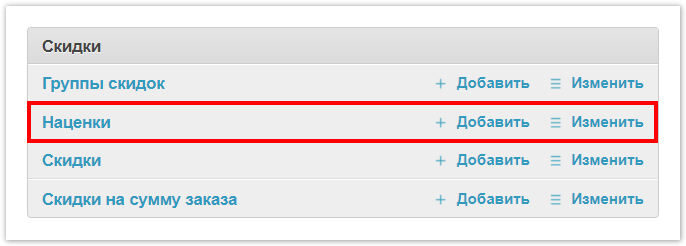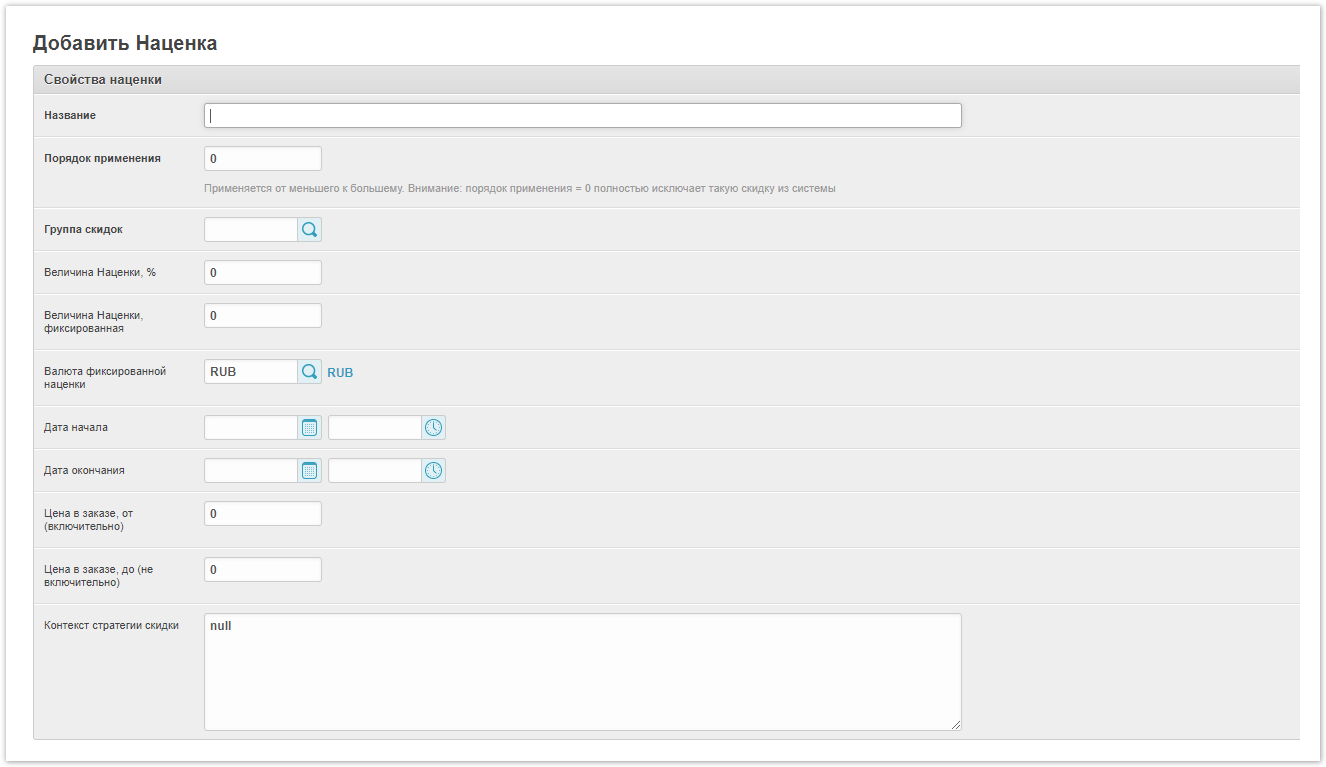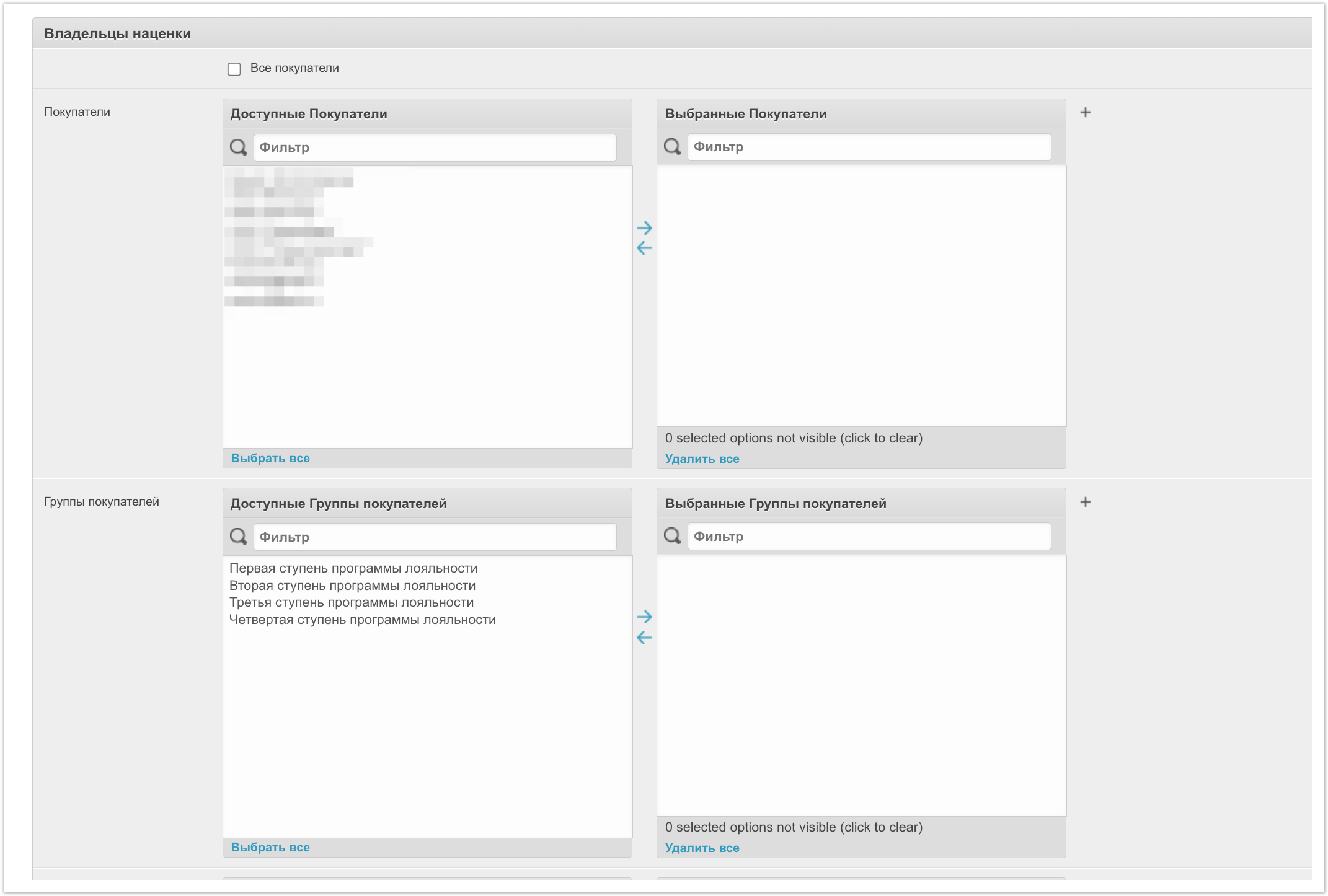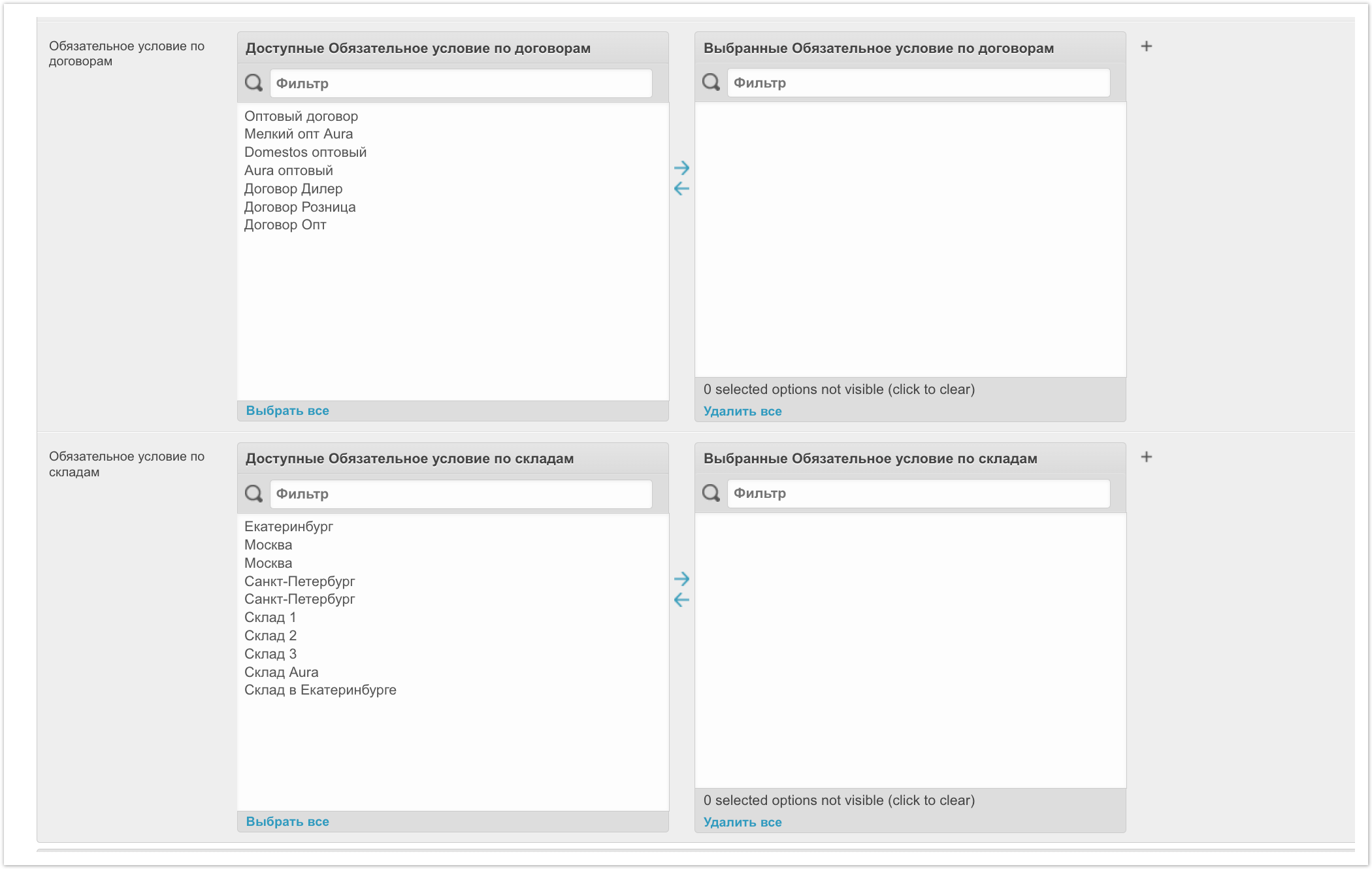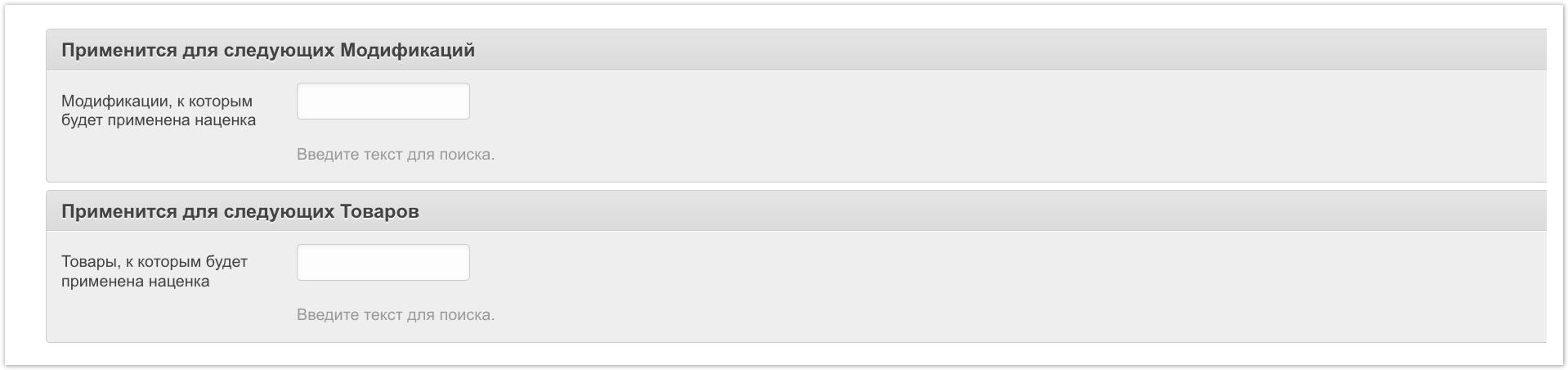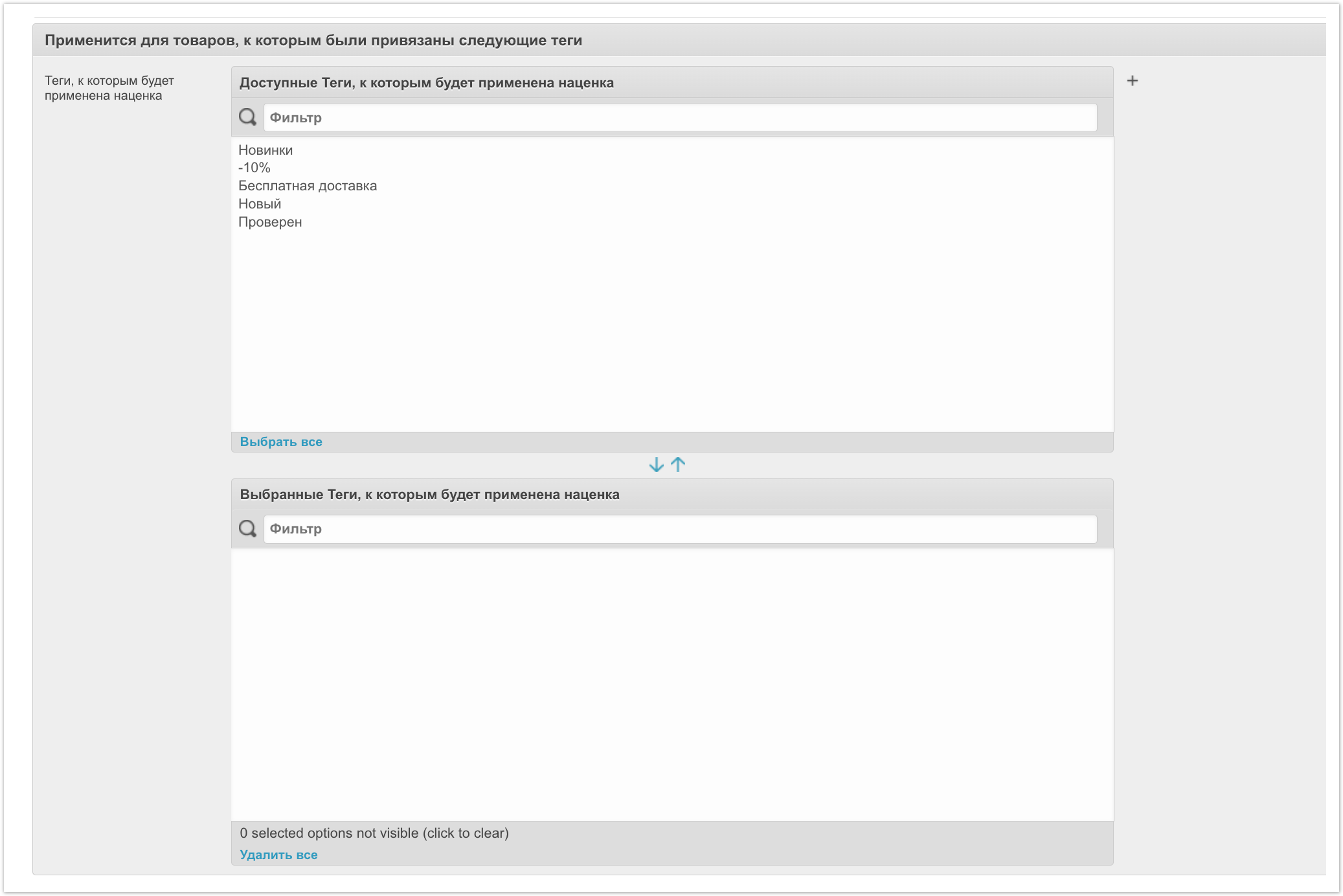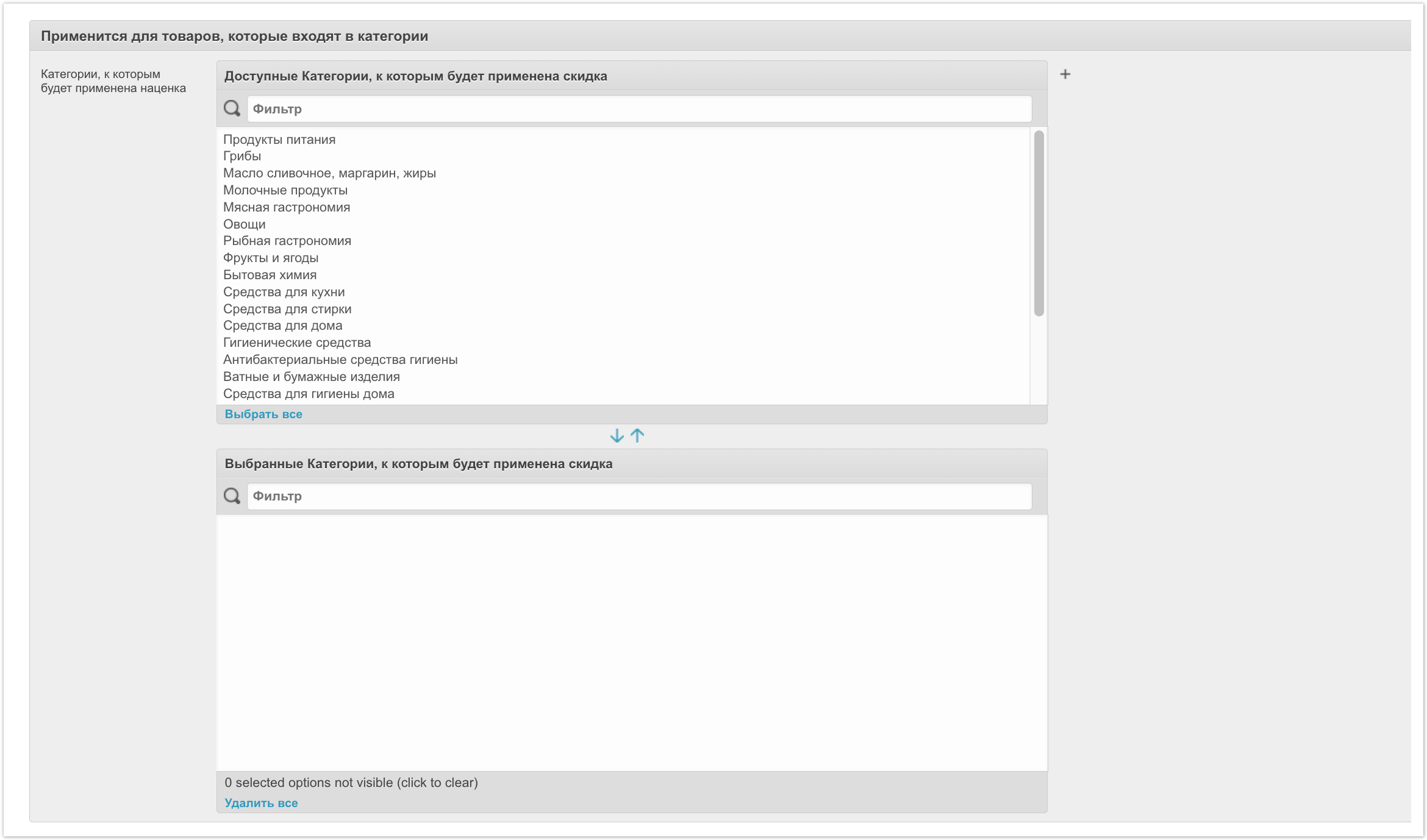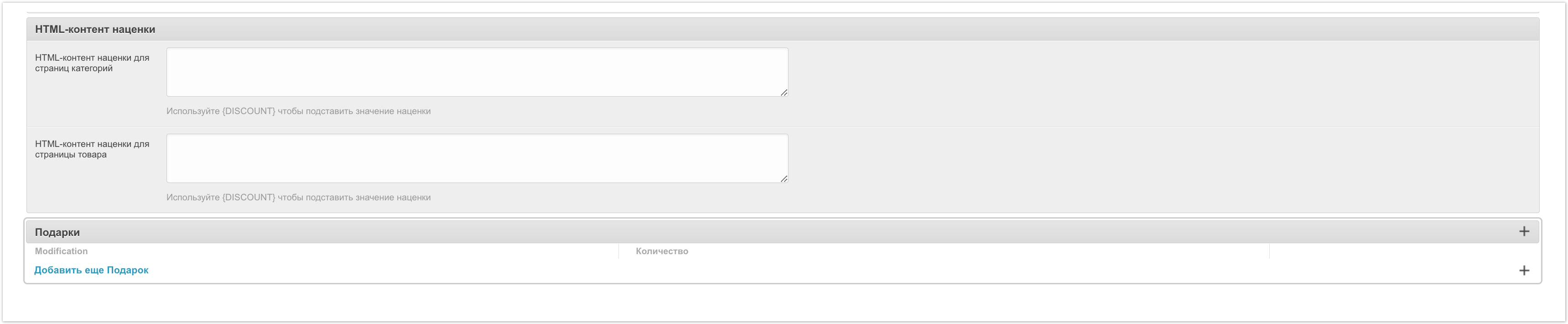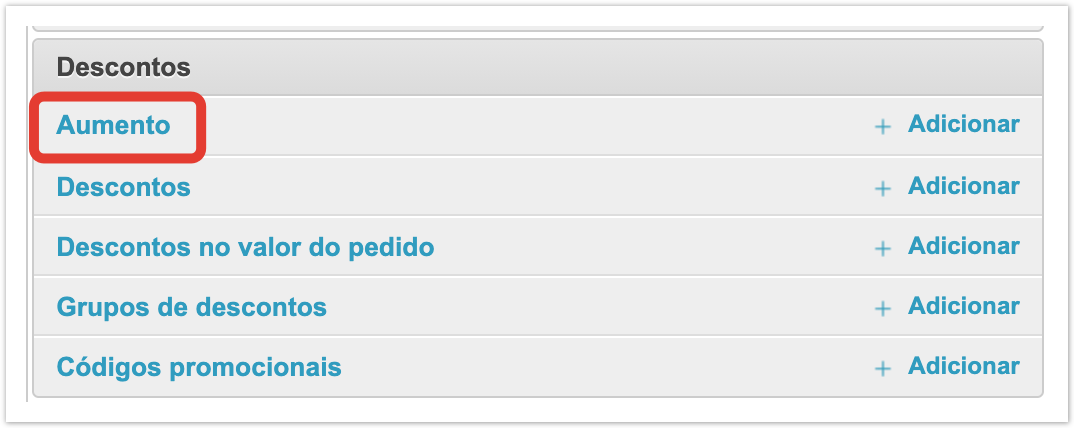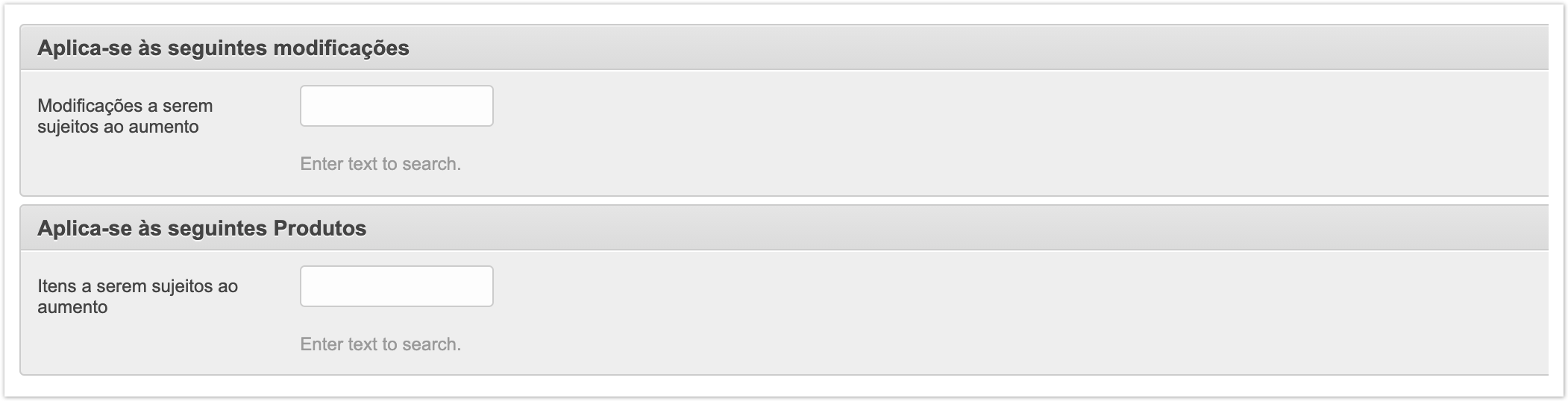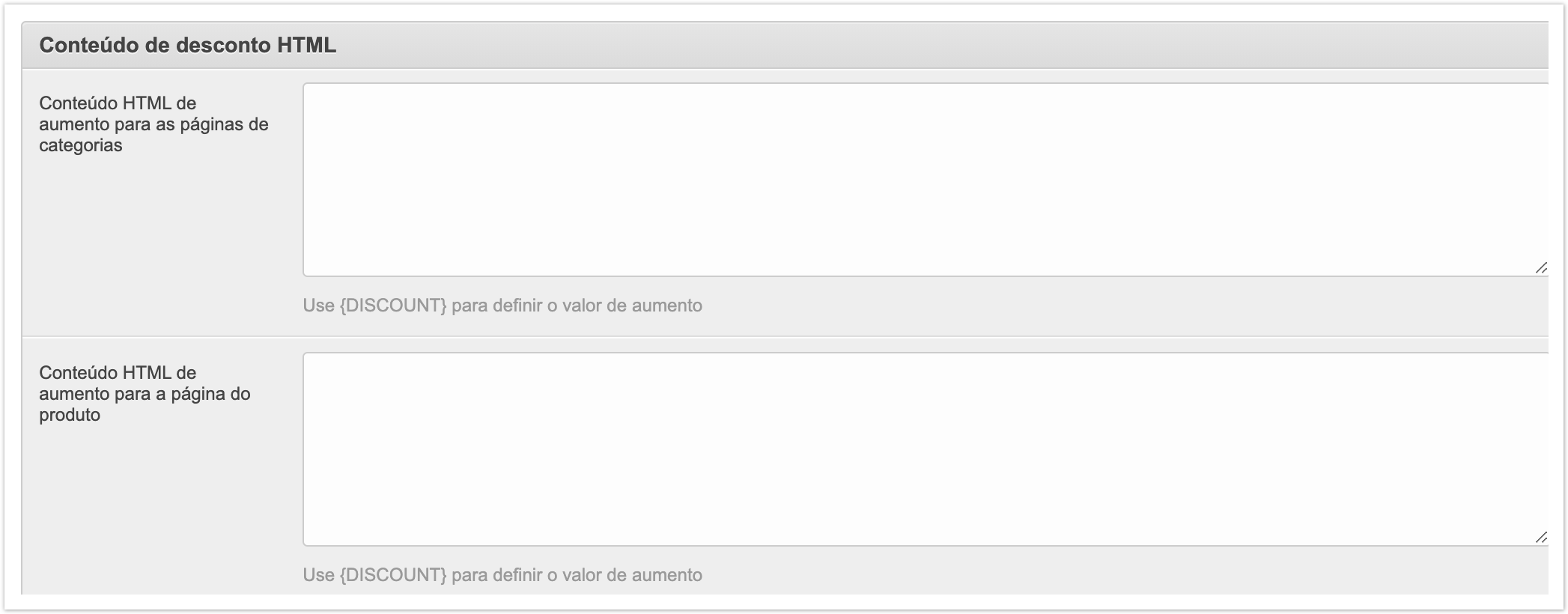| Sv translation | ||||||||||||
|---|---|---|---|---|---|---|---|---|---|---|---|---|
| ||||||||||||
Информация про наценки рассказана на этой странице, а также в видео:
Для управления наценками перейдите в подраздел Наценки в разделе Скидки. При создании наценки укажите ее название, порядок применения, размер и период действия. Также можно задать условие по сумме заказа. Затем выберите покупателей, к которым она будет применяться. Это могут быть все покупатели, выбранные покупатели или группы покупателей. Также можно задать условие по договорам и складам. Укажите модификации товаров или конкретные товары для для применения наценки. Выберите теги товаров для применения наценки. Выберите категории для применения наценки из списка доступных категорий. Наконец, опишите наценку для страниц товаров и категорий. При необходимости, добавьте подарки для плательщиков наценки. |
...
| Sv translation | ||
|---|---|---|
| ||
Para gerenciar marcações, vá para a subseção Markups na seção Descontos. Ao criar uma marcação, especifique seu nome, procedimento de solicitação, valor e período de validade. Você também pode definir uma condição para o valor do pedido. Quando você criar uma marcação, especifique seu nome, tamanho e período de validade. Em seguida, selecione os compradores aos quais ele será aplicado. Podem ser todos os compradores, compradores selecionados ou grupos de compradores. Também é possível definir uma condição para contratos e depósitos. Selecione as etiquetas do produto para aplicar a marcação. Selecione as tags de produto para aplicar a marcação. Selecione as categorias para aplicar a marcação na lista de categorias disponíveis. Descreva a marcação para páginas de produtos e categorias. Se necessário, adicione presentes para pagadores de marcação. |